Hoe een terugkerende vergadering in Teams in te stellen

Heeft u terugkerende vergaderingen op MS Teams met dezelfde teamleden nodig? Leer hoe u een terugkerende vergadering in Teams kunt instellen.
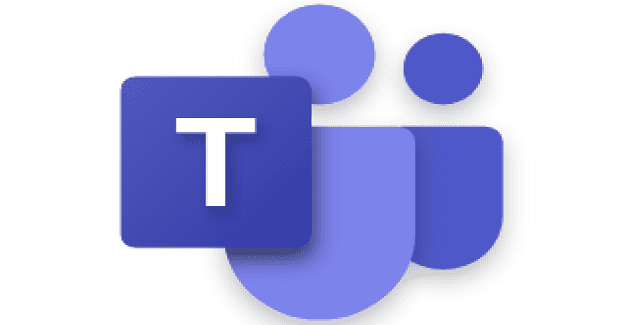
Gasttoegang is een essentiële Teams-functie, waarmee u kunt samenwerken met mensen buiten uw organisatie. U kunt het gebruiken om externe individuele gebruikers toestemming te geven voor toegang tot teams, documenten die op kanalen worden gedeeld en andere gegevens.
Samenwerken met mensen die geen werk- of schoolaccount bij uw organisatie hebben, is van cruciaal belang in de huidige wereld die wordt gedomineerd door werken op afstand en leren op afstand.
Tot februari 2021 was gasttoegang standaard uitgeschakeld. Beheerders en teameigenaren moesten deze optie handmatig inschakelen en een paar uur wachten voordat de wijzigingen volledig van kracht werden.
Na februari 2021 is gasttoegang standaard ingeschakeld voor zowel nieuwe als bestaande klanten als de laatste de instelling niet anders heeft geconfigureerd.
Hoe gasttoegang in Teams te blokkeren
Ga naar het Microsoft Teams-beheercentrum.
Navigeer naar Instellingen voor de hele organisatie en selecteer Gasttoegang .
Stel Gasttoegang toestaan in Microsoft Teams in op Uit .
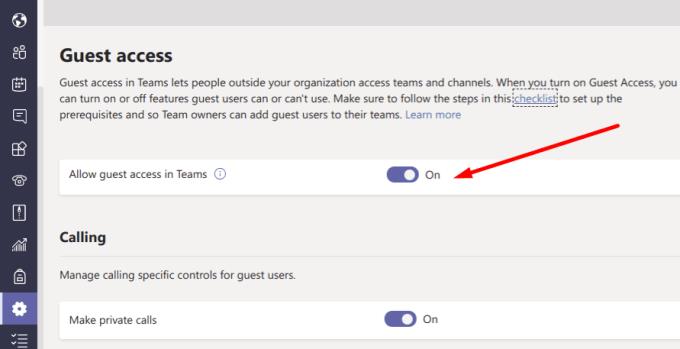
Als u besluit gasttoegang in te schakelen, kunt u de machtigingen van mensen buiten uw organisatie verder filteren. De functies Bellen , Vergaderingen en Berichten zijn enkele van de belangrijkste instellingen waar u op moet letten.
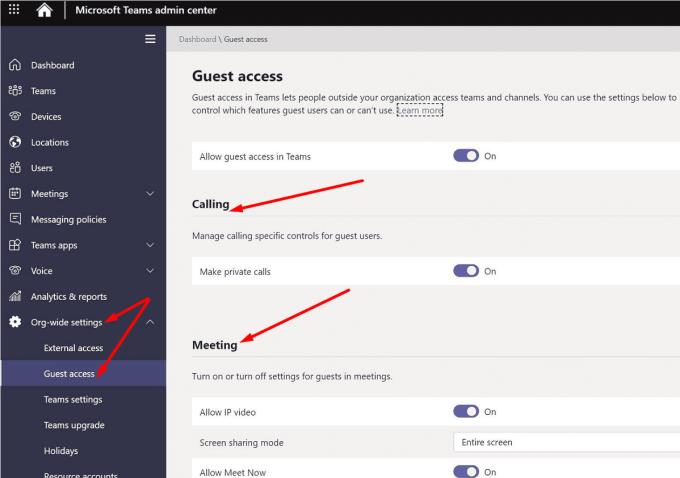
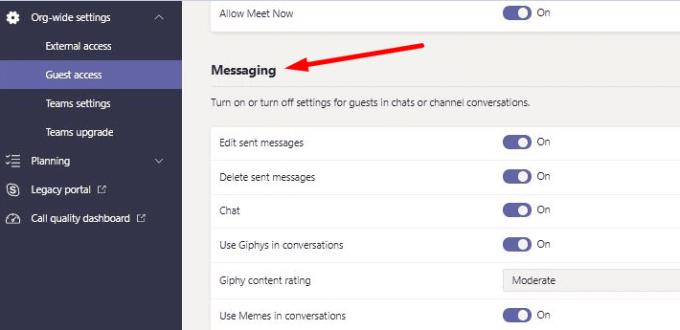
Gastgebruikers hebben toegang tot de bestanden die worden gedeeld in de teamchats en kanalen waarvoor ze zijn uitgenodigd. Alle bestanden die u in een kanaal deelt, worden opgeslagen in de SharePoint-map van uw team. Om ervoor te zorgen dat gastgebruikers toegang hebben tot deze bestanden, gaat u naar Sharepoint-instellingen en navigeert u naar Delen buiten uw organisatie . Selecteer de optie voor delen die het beste bij uw behoeften past.
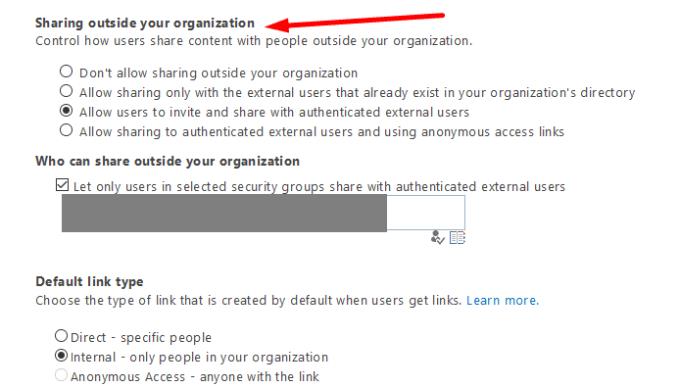
Als de optie 'Sta delen buiten uw organisatie niet toe' is ingeschakeld, hebben gastgebruikers geen toegang tot de bestanden die worden gedeeld binnen Teams-kanalen.
Bekijk de onderstaande handleidingen voor meer informatie over het delen en opslaan van bestanden in Teams:
Gastgebruikers kunnen een Teams-vergadering starten met de optie Nu vergaderen. Om ze toestemming te geven om deze functie te gebruiken, gaat u naar het Teams-beheercentrum, selecteert u Instellingen voor de hele organisatie en gaat u naar Gasttoegang . Ga dan naar Vergaderinstellingen en schakel Nu vergaderen in.
Als je als gastgebruiker in Teams verschijnt, kan dit erop wijzen dat iemand je eerder als gast heeft toegevoegd in de Microsoft 365-tenant. Om als gewone gebruiker aan de vergadering deel te nemen, start u een nieuw browsertabblad in de privémodus. Controleer of je nog steeds als gast verschijnt.
Als u geen gastgebruikers aan Teams kunt toevoegen, is dit hoogstwaarschijnlijk omdat de gasttoegangsfunctie is uitgeschakeld. Open het Teams-beheercentrum, ga naar Instellingen voor de hele organisatie en zorg ervoor dat gasttoegang is ingeschakeld. Zorg er bovendien voor dat uw AzureAD- en Office 365-groepsinstellingen gasttoegang toestaan.
Microsoft heeft standaard gasttoegang in Teams ingeschakeld. Dit maakt het makkelijker voor teams om samen te werken met externe gebruikers. Neem echter de tijd om de instellingen voor gasttoegang in Teams door te nemen en deze aan te passen aan de behoeften van uw organisatie. U wilt niet dat gastgebruikers per ongeluk toegang krijgen tot bestanden waartoe ze in de eerste plaats geen toegang hadden moeten hebben.
Hoe is uw ervaring met gasttoegang in Teams tot nu toe? Is er iets dat je eraan zou willen veranderen? Laat het ons weten in de reacties hieronder.
Heeft u terugkerende vergaderingen op MS Teams met dezelfde teamleden nodig? Leer hoe u een terugkerende vergadering in Teams kunt instellen.
Microsoft Teams ondersteunt momenteel niet het native casten van uw vergaderingen en gesprekken naar uw TV. Maar u kunt een schermspiegelingsapp gebruiken.
Foutcode caa20003 treedt op wanneer u zich aanmeldt bij Teams of andere Office 365-apps. Ontdek hoe u deze fout kunt verhelpen met praktische tips.
Ontdek hoe je een Microsoft Teams-agenda kunt aanmaken en gebruiken om vergaderingen en activiteiten efficiënt te organiseren.
Als uw secundaire beltoon van Microsoft Teams niet goed werkt, werkt u de app bij en controleert u uw meldingsinstellingen.
Ontdek hoe je kunt deelnemen aan een Microsoft Teams-vergadering als gast. Deze gids biedt stap-voor-stap instructies om de toegang te vergemakkelijken.
Ontdek oplossingen voor het probleem van echo tijdens vergadergesprekken in Microsoft Teams met effectieve tips en technieken.
Leer hoe u eenvoudig uw scherm kunt delen in Microsoft Teams. Ontdek handige tips en stappen voor een succesvolle vergadering.
Ontdek hoe u een Microsoft Teams-vergaderingsuitnodiging kunt verzenden, inclusief handige tips voor geplande en live vergaderingen.
Als Teams for Web zegt dat u uw browser moet vernieuwen om de toepassing opnieuw in te schakelen, sta dan alle cookies toe en controleer de resultaten.
Als Microsoft Teams uit zichzelf blijft herstarten of u vraagt om het opnieuw op te starten, kunt u het volgende doen om dit vervelende gedrag te beëindigen.
Als het scherm van je Android-apparaat ongecontroleerd flikkert wanneer je Teams start, schakel dan je wifi-verbinding uit.
Elke bestandsnaam moet uniek zijn. Anders krijg je deze foutmelding in Microsoft Teams: er bestaat al een bestand met dezelfde naam.
Teams-foutcode 2: 211 komt meestal voor op Mac en geeft aan dat de cachebestanden voorkomen dat de app u aanmeldt bij uw account.
Aanmeldingsfout caa2000b is een echt gevreesde foutcode. Het geeft aan dat Microsoft Teams u niet kon aanmelden. Hier leest u hoe u dit kunt oplossen.
Als Teams Office-bestanden niet wil openen in de desktop-app, zorg er dan voor dat je de juiste URL-protocolinstellingen gebruikt en wis je Teams-cache.
Om Teams-fout CAA301F7 op te lossen, voert u de app uit in compatibiliteitsmodus met beheerdersrechten en wist u uw Teams-inloggegevens uit de Credential Manager.
Als u zich met meerdere accounts bij Microsoft Teams wilt aanmelden, volgt u de stappen in deze handige handleiding.
Wist u dat inlogfouten enkele van de meest voorkomende problemen zijn waarmee Teams-gebruikers te maken hebben? Ze komen op de tweede plaats na problemen met de serververbinding. Bij wijze
Om Teams-fout 0xcaa82ee7 op te lossen, start u uw router opnieuw op, plaatst u Teams op de witte lijst in uw firewallinstellingen en wist u uw Teams-referenties.
Heeft u terugkerende vergaderingen op MS Teams met dezelfde teamleden nodig? Leer hoe u een terugkerende vergadering in Teams kunt instellen.
Wij laten je zien hoe je de markeerkleur voor tekst en tekstvakken in Adobe Reader kunt veranderen met deze stapsgewijze tutorial.
In dit tutorial laten we je zien hoe je de standaard zoominstelling in Adobe Reader kunt wijzigen.
Spotify kan vervelend zijn als het automatisch opent telkens wanneer je je computer opstart. Schakel het automatische opstarten uit met deze stappen.
Als LastPass niet kan verbinden met zijn servers, wis dan de lokale cache, werk de wachtwoordmanager bij en schakel uw browserextensies uit.
Microsoft Teams ondersteunt momenteel niet het native casten van uw vergaderingen en gesprekken naar uw TV. Maar u kunt een schermspiegelingsapp gebruiken.
Ontdek hoe je OneDrive Foutcode 0x8004de88 kunt oplossen zodat je je cloudopslag weer aan de praat kunt krijgen.
Ben je benieuwd hoe je ChatGPT in Microsoft Word kunt integreren? Deze gids laat precies zien hoe je dat doet met de ChatGPT voor Word-add-in in 3 eenvoudige stappen.
Houd de cache in uw Google Chrome-webbrowser leeg met deze stappen.
Kruisverwijzingen kunnen uw document gebruiksvriendelijker, georganiseerd en toegankelijker maken. Deze gids leert u hoe u kruisverwijzingen in Word kunt maken.
























